Bạn đang muốn xóa một số vật thể trong bức ảnh vừa mới chụp nhưng chưa biết sẽ xóa như thế nào? Hãy để Song Hùng giúp bạn với cách xóa vật thể trong Photoshop.
1. Các công cụ hỗ trợ xóa vật thể trong photoshop
Hiện nay, Photoshop có rất nhiều tính năng hỗ trợ xóa vật thể trong Photoshop hiệu quả. Với mỗi trường hợp khác nhau sẽ tương ứng với mỗi công cụ khác nhau trên Photoshop. Hôm nay, Song Hùng xin giới thiệu 4 công cụ hỗ trợ xóa vật thể trong Photoshop được nhiều người sử dụng:
Content - Aware Fill
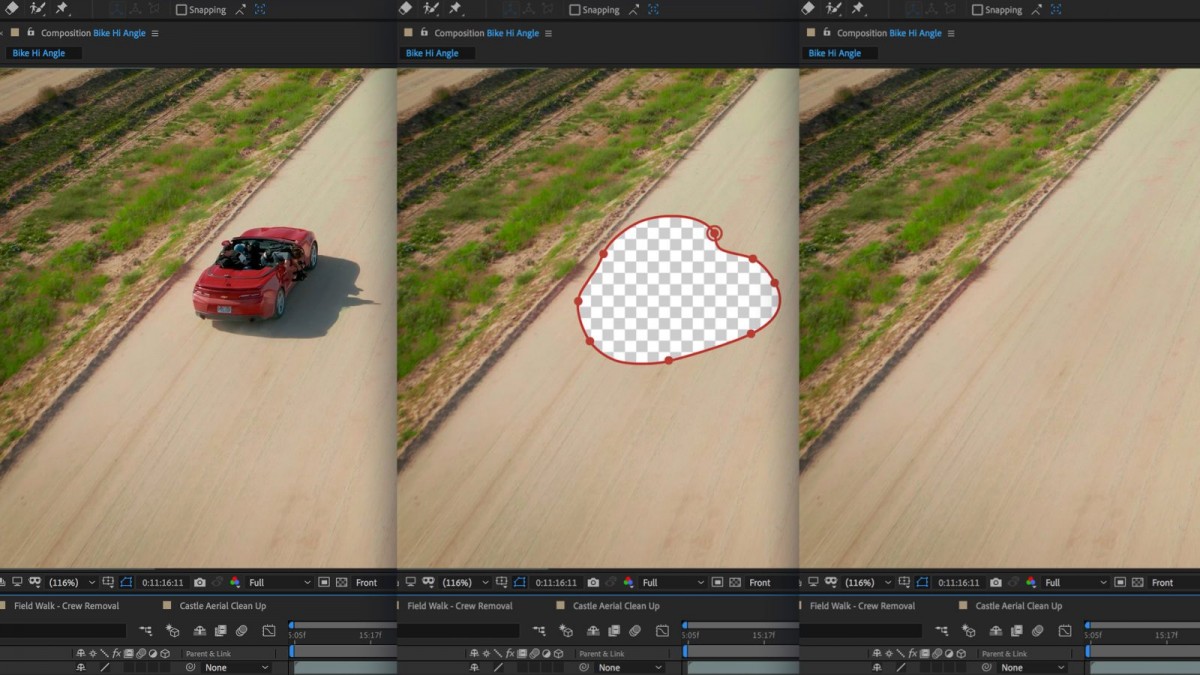
Đây là công cụ cơ bản của phần mềm Photoshop CS5 hỗ trợ xóa vật thể. Công cụ này giúp người dùng phân tích nội dung của bức ảnh và phương án loại bỏ vật thể chi tiết. Content - Aware Fill thường được sử dụng xóa các vật ảnh có sự tương đồng như bãi cát, nền trời, đường đi, bãi cỏ,… Tuy nhiên, nhược điểm duy nhất của Content - Aware Fill là tạo vệt mờ sau khi xóa.
Clone Stamp Tool

Clone Stamp Tool là công cụ dùng để xóa vật thể không tương đồng trong bức ảnh. Tuy nhiên, công cụ này khá khó thực hiện và mất thời gian vì nó đòi hỏi nhiều sự tỉ mỉ của người thực hiện. Đối với công cụ này, bạn sẽ chép hình ảnh từ chỗ này sang chỗ khác trong 1 ảnh hoặc chỗ này sang chỗ khác trong hình khác.
Patch Tool
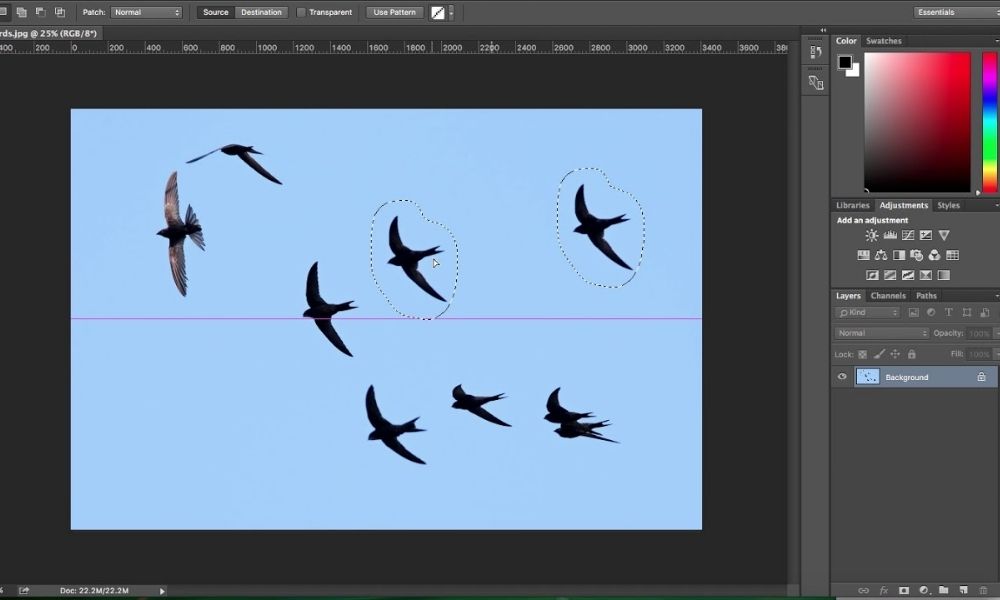
Patch Tool là công cụ được nhiều bạn sử dụng bởi nó thường dùng để xóa những vật thể đơn giản như nốt ruồi, mụn, tàn nhang trên mặt, khối đá nhỏ, hạt sạn,… Công cụ này cho phép các bạn lấy những phần ảnh tương đồng xung quanh để đắp lên vùng chọn bằng cách kéo vùng cần xóa sang vùng cần sao chép.
Content - Aware Move Tool
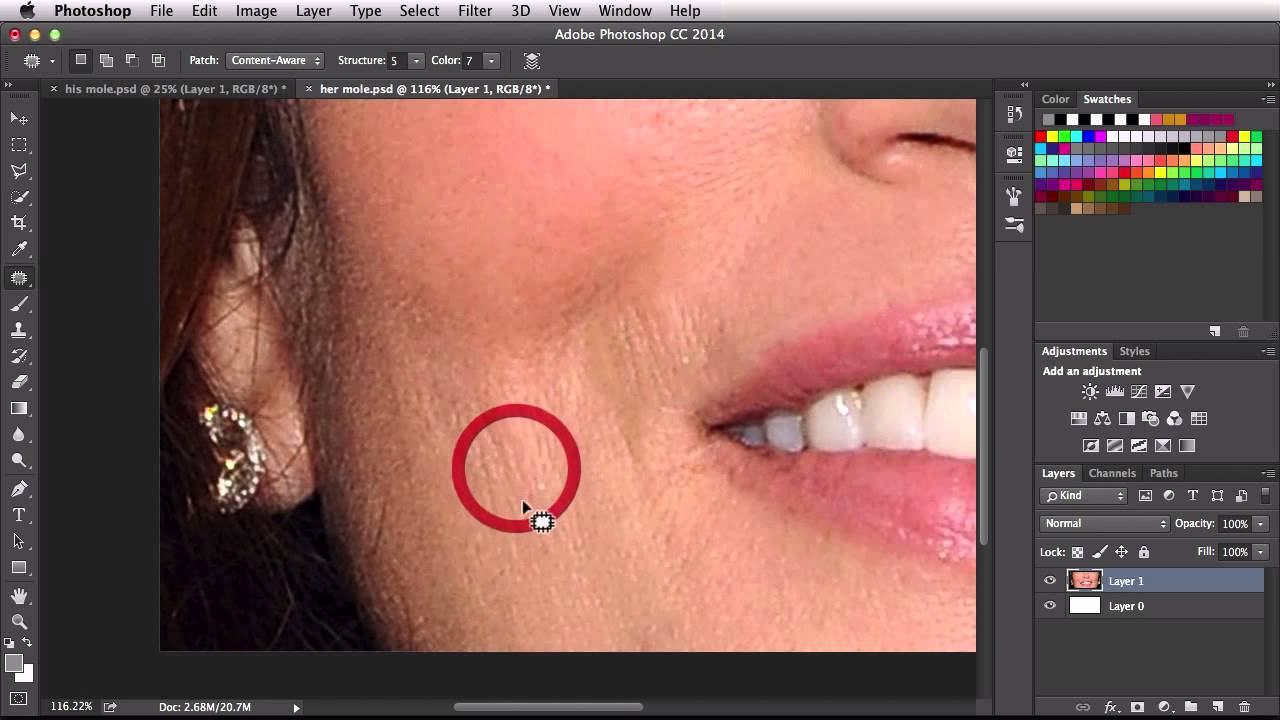
Về nguyên lý thuật toán, Content-Aware Move Tool và Content-Aware Fill đều cho kết quả như nhau. Tuy nhiên, Content-Aware Move Tool giúp bạn thao tác nhanh hơn bằng cách kéo vùng cần xóa đã chọn sang chỗ khác là thấy ngay kết quả.
2. Thực hiện xóa vật thể trong photoshop
Để các bạn dễ dàng xóa các vật thể như mong muốn, Song Hùng chia sẻ 2 cách xóa vật thể tương đồng và không tương đồng chi tiết dưới đây.
-
Xóa các vật thể tương đồng nhau bằng Photoshop
Để xóa các vật thể tương đồng nhau trong Photoshop, các bạn có thể sử dụng công cụ Content-Aware Fill hoặc Content-Aware Move Tool. Dưới đây là các bước thực hiện xóa vật thể tương đồng:
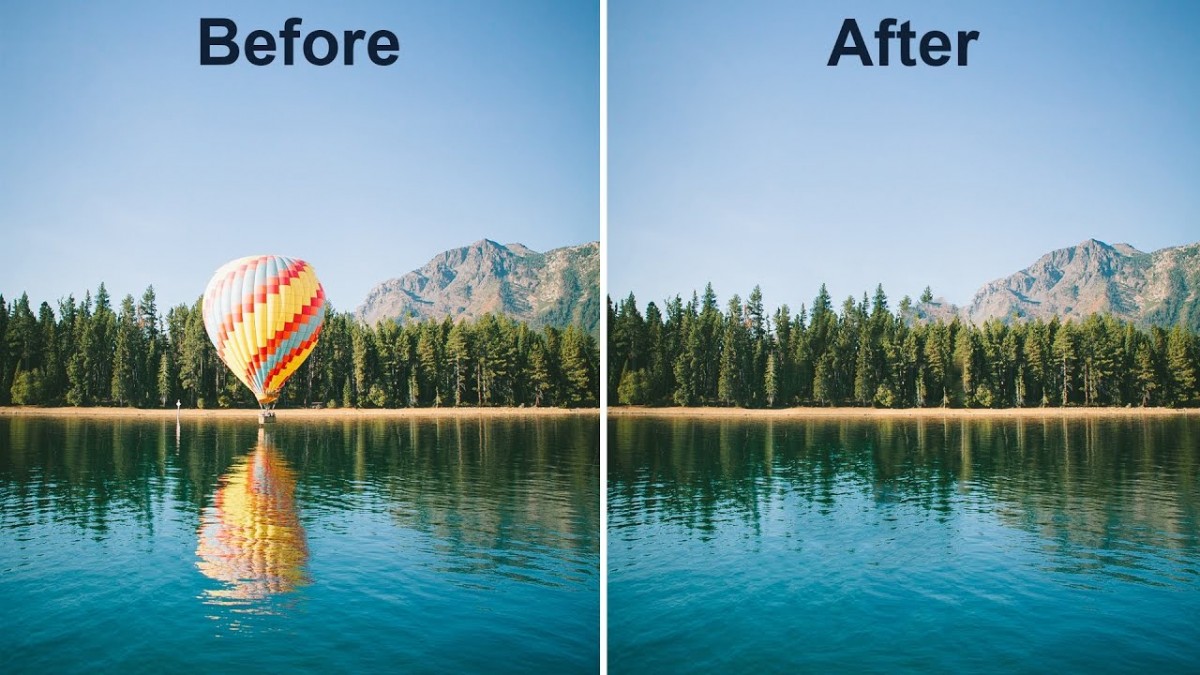
Bước 1: Các bạn mở ảnh cần chỉnh sửa trên Photoshop.
Bước 2: Các bạn sử dụng Rectangular Marquee Tool để khoanh vùng vật thể cần xóa.
Bước 3: Các bạn vào mục Edit chọn Fill hoặc bấm tổ hợp Shift + F5
Bước 4: Sau đó, thiết lập các thông số tại mục Content Aware
Bước 5: Các bạn nhấn OK là xong.
-
Xóa các vật thể không tương đồng nhau bằng Photoshop
Bạn có thể sử dụng công cụ Clone Stamp Tool để xóa các vật thể không tương đồng. Công cụ clone Stamp Tool đòi hỏi người dùng phải hết sức tỉ mỉ. Dưới đây là các bước sử dụng Clone Stamp Tool xóa các vật thể không tương đồng chi tiết:
Bước 1: Các bạn mở công cụ Clone Stamp Tool và chọn cửa sổ Clone Stamp Tool Property.
Bước 2: Các bạn mở mục Size để tăng giảm kích cỡ của vật cần xóa.
Bước 3: Tiếp tục, chỉ độ mờ của viền bằng Hardness. Hardness càng lớn thì viền càng rõ. Nếu bạn cần sao chép những chi tiết nhỏ như tán lá, mặt nước thì nên để hardness nhỏ.
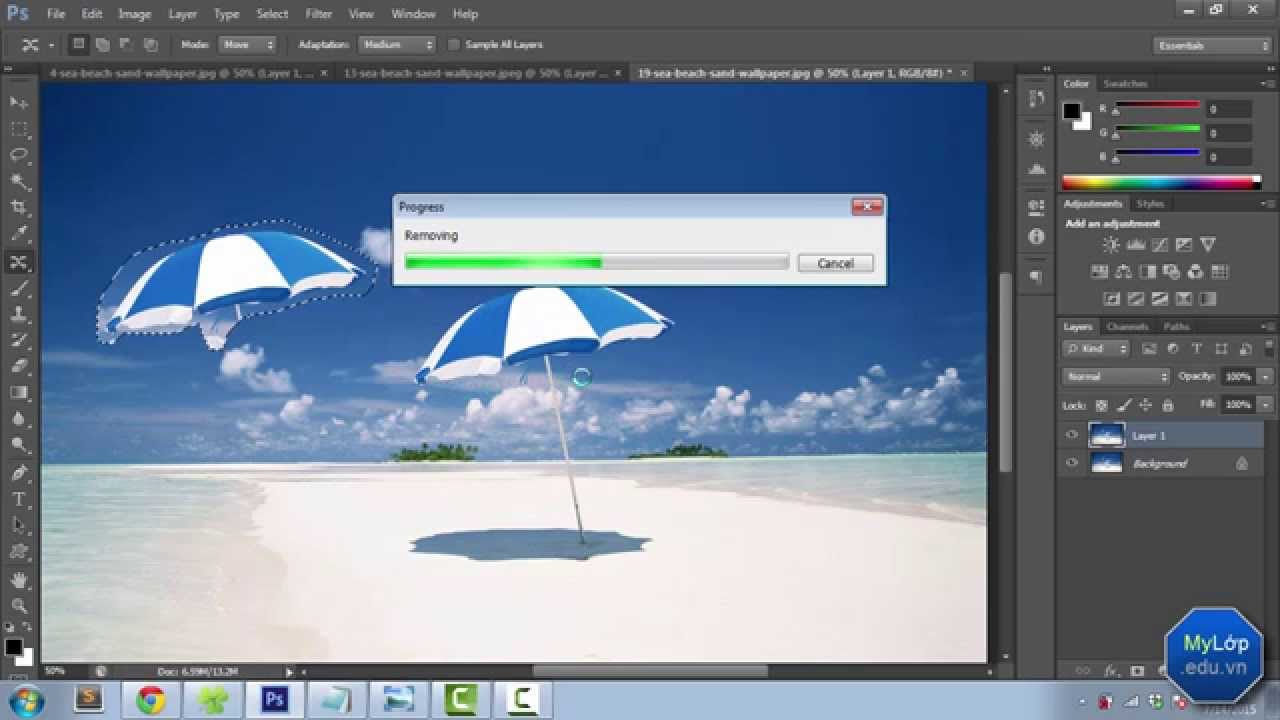
Bước 4: Tiếp theo, các bạn chọn vật cần sao chép bằng cách nhấn giữ phím Alt và khoanh vùng.
Bước 5: Các bạn kéo vùng hay vật thể vừa sao chép đến vị trí vùng vật thể muốn xóa.
Bước 6: Chuyển vật thể cần sao chép đến vị trí ảnh gốc đã được chọn
Nhìn chung, các công cụ xóa vật thể trong Photoshop rất hữu ích. Hy vọng qua các hướng dẫn của Song Hùng các bạn có thể xóa các vật thể trong Photoshop nhanh và đơn giản. Nếu bạn vẫn không thực hiện được, bạn đừng ngại comment bên dưới nhé!




